【iPhone・Android】スマホの文字サイズを変更する方法
2022年5月26日(木)7時0分 しむぐらし by BIGLOBE
スマホに表示される文字が小さくて読みづらかったり、逆に大きくて読みづらかったりしたことはありませんか?文字が小さいことで目が疲れてしまったり、大きいサイズを小さくして一画面に表示させる文字数を増やしたいと感じたりすることもあるでしょう。
そこで今回はiPhone、Android別にスマホの文字サイズを変更する方法を解説します。
※本記事ではiPhone7及びSH-01Lで操作した画像を交えて説明しています。
iPhoneの文字サイズを変更する方法
まずはiPhoneの文字サイズを変更する方法です。
ここで紹介する方法ではiPhoneの標準アプリ(メール、カレンダーなど)のほか、各種アプリでも適用されます。ただし、SafariやChromeといったWEBブラウザの文字サイズには適用されません。ブラウザでの変更方法については後述します。
①「設定」アプリを起動する
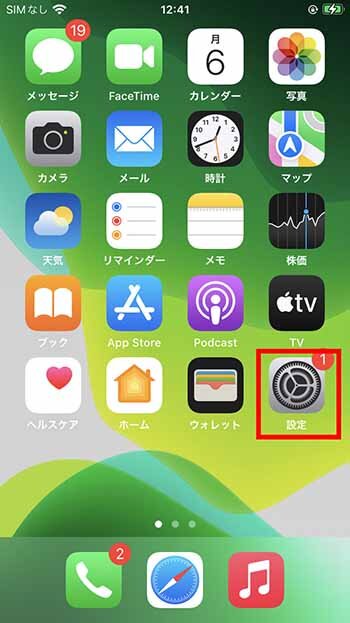
②「画面表示と明るさ」をタップする

③「テキストサイズを変更」をタップする

④バーを左右に動かして、変更したい文字サイズに設定する

左に動かせば文字の大きさは小さく、右に動かせば文字の大きさは大きくなります。
文字の大きさを比べてみた画像がこちらです。

さらに文字を大きくする方法
さきほど紹介した方法よりも、さらに大きい文字サイズに変更する方法もあります。
①「設定」から「アクセシビリティ」をタップする

②「画面表示とテキストサイズ」をタップする

③「さらに大きな文字」をタップする

「さらに大きな文字」をタップすると、より大きな文字サイズへの変更が可能になります。
④バーを左右に動かして、変更したい文字サイズに設定する

上記の画像のようにスライダーの幅が広がったため、より大きな文字サイズに変更できるようになりました。
文字を太字にする方法
文字を太字にすることも可能です。

「画面表示と明るさ」もしくは「画面表示とテキストサイズ」の画面から文字を太字にできます。
「画面表示と明るさ」は「設定」から、「画面表示とテキストサイズ」は「設定」→「アクセシビリティ」から移動可能です。
Androidの文字サイズを変更する方法
次に、Androidで文字サイズを変更する方法です。Androidでは「設定」アプリから文字サイズを変更すると、WEBブラウザの文字にも変更したサイズが反映されます。
※Androidは機種によって設定方法が異なる場合があります。
①アプリフォルダ、もしくはホーム画面から「設定」をタップする

ホーム画面に設定アプリがある場合はホーム画面から、アプリフォルダに設定アプリがある場合はアプリフォルダから設定アプリを選択しましょう。
②「ユーザー補助」をタップする

③「フォントサイズ」をタップする

④バーを左右に動かして、変更したい文字サイズに設定する

文字サイズは「小」「中」「大」「特大」から選択できます。
文字の大きさを比べてみた画像がこちらです。

WEBブラウザ上の文字サイズを変更する方法(Chrome・Safari)
次にChromeとSafari上で文字サイズを変更する方法を紹介します。
前述の通り、Androidでは端末の設定でブラウザの文字サイズも変更することができますが、iPhoneではできないため、この方法で設定しましょう。
また、Androidでも、端末の文字表示全体ではなくブラウザだけの文字サイズを変更したい場合は、この方法で設定しましょう。
Chromeの文字サイズを変更する方法
Chromeの文字サイズを変更する方法は次のとおりです。iPhoneとAndroidで方法が異なります。
iPhoneでChromeの文字サイズを変更する方法
iPhoneでChromeの文字サイズを変更する方法は次のとおりです。
①画面右下にある「・・・」をタップする

②「テキストを拡大…」をタップする

③「+」か「ー」をタップして設定したい文字サイズに調整する

上記のように画面上に「+」「-」が表示されます。「+」をタップすれば文字サイズが大きくなり、「-」をタップすれば文字サイズが大きくなります。
AndroidでChromeの文字サイズを変更する方法
AndroidでChromeの文字サイズを変更する方法は次のとおりです。
①右上の「…」を縦にしたアイコンをタップする

②「設定」をタップする

③「ユーザー補助機能」をタップする

④「テキストの拡大と縮小」のバーを左右に動かして変更したい文字サイズに設定する

「テキストの拡大と縮小」では200%まで文字を大きくできます。
Safariで文字のサイズを変更する方法
iPhoneの標準アプリ、Safariで文字サイズを変更する方法は次のとおりです。
①画面左下にある「あぁ」をタップする

②100%の左、右にある「あ」をタップして文字サイズを変更する

左の「あ」をタップすると文字サイズが小さくなり、右の「あ」をタップすると文字サイズが大きくなります。

このようにスマホの文字サイズは簡単に変更できます。自分の見やすい文字サイズにしてスマホをより快適に使いましょう。
スマホの利用にも「ビッグローブ光」の光回線がオススメ!
スマホの通信量が足らずに、ギガ不足になっていませんか?
自宅でスマホを利用するときには、Wi-Fiで通信することで
スマホの通信量を節約することができます。
ご自宅でのWi-Fi環境導入には
IPv6接続(IPoE方式)*1で最大1Gbps*2の「ビッグローブ光」がオススメです。
工事費実質無料、おトクな特典もご用意しています。
*1 IPv6に対応していないサービス/サイトはIPv4接続となります。
*2 最大通信速度は光回線タイプによって異なります。最大通信速度はお客さまのご利用機器、宅内配線、回線の混雑状況などにより低下します。
ビッグローブ光について詳しく知りたい方は、こちらのバナーをクリック!

